Crea un'iscrizione su una foto online
Quando visualizzano le loro foto, alcuni utenti potrebbero sorprendersi a pensare che non sarebbe male aggiungere una sorta di iscrizione a una foto del genere. Potrebbe essere qualcosa di romantico, lirico o semplicemente la data e l'ora di creazione di questa foto, fatto sta che l'utente ha un tale bisogno e non sa come realizzarlo. In questo materiale cercherò di aiutare queste persone e ti dirò come creare un'iscrizione su una foto online, quali risorse online esistono per questo e come usarle.
Per creare un'iscrizione online su una foto su Internet, puoi farlo in pochi clic. Esiste un numero sufficiente di risorse online che ti permetteranno di aggiungere testo a un'immagine online senza la necessità di utilizzare alcun programma sul tuo computer. Di seguito elencherò diverse risorse di questo tipo e spiegherò anche come utilizzarle.
EffectFree: aggiungi testo all'immagine
Se hai bisogno di creare una bella iscrizione su una fotografia, la risorsa online EffectFree diventerà un assistente comodo e veloce per questo. La sua funzionalità è molto semplice e intuitiva e ti consente di aggiungere le didascalie necessarie alle foto in pochi clic.
Per utilizzare i suoi strumenti, procedi come segue:
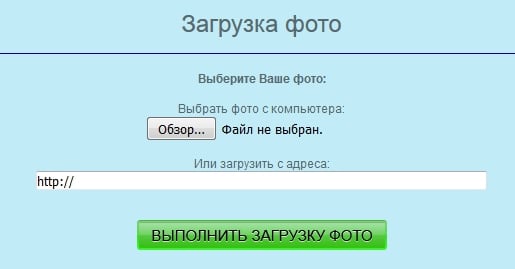
Lolkot: crea un'iscrizione su una foto online
Il simpatico servizio Lolkot, dedicato ai gatti e a tutto ciò che è connesso a loro, dispone però di un buon editor di foto che permette di scrivere una scritta su un'immagine online.
Per aggiungere una didascalia a una foto online utilizzando questo servizio, procedi come segue:
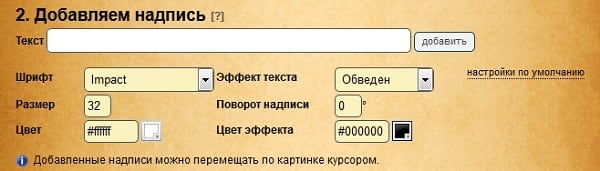
Holla: ti consente di creare bellissime firme di testo
L'editor di foto di Hall ti consente di aggiungere un'iscrizione a una foto online utilizzando due strumenti integrati nella sua funzionalità: Aviary e Pixlr.
- Per sfruttare la sua opzione, vai al sito web holla.ru.
- Fare clic sul pulsante "Sfoglia" a sinistra, indicare al servizio il percorso dell'immagine desiderata, quindi fare clic sul pulsante "Download".
- Successivamente, ti verrà presentata la possibilità di scegliere tra due editor: Aviary e Pixlr.
Voliera: editor di foto per sovrapporre iscrizioni
Selezionando Aviary ti porterà al menu di modifica. In alto ci sarà una fila di pulsanti per modificare l'immagine; fai clic sulla freccia più a destra e il pulsante “T” (testo) sarà disponibile. Fare clic su di esso, selezionare il colore del testo, il carattere, il posizionamento, fare clic su "Aggiungi" e quindi su "OK".
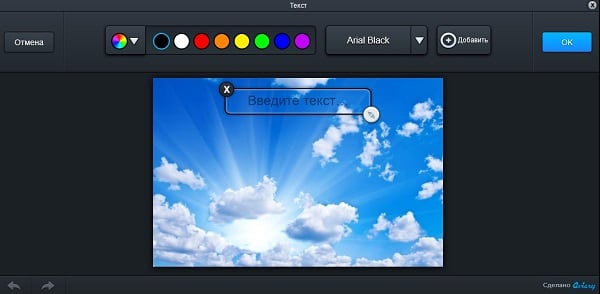
Pixlr – editor di foto online
Scegliendo l'editor Pixlr puoi anche aggiungere una didascalia alla foto.
- Per aggiungere testo alla tua immagine, fai clic sul pulsante "A" (testo) in basso a sinistra e utilizza il cursore per fare clic nel punto dell'immagine in cui dovrebbe iniziare il testo.
- Seleziona il carattere, la dimensione, lo stile, il colore, l'allineamento del testo, quindi fai clic sul pulsante "Sì".
- Per salvare la foto modificata, fare clic su "File" e poi su "Salva".
Fotostars: scrive meravigliosamente sulle foto
La risorsa Fotostars ti consente anche di aggiungere una didascalia a un'immagine online, ma la sua funzionalità è piuttosto limitata e ti consente di aggiungere due righe di testo alla tua foto. Per sfruttare questa risorsa, procedi come segue:
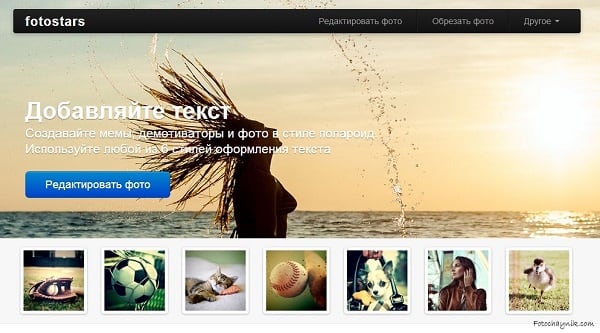
Sfortunatamente, la funzionalità di questa risorsa relativa all'aggiunta di testo è limitata a questo.

Conclusione
Esistono numerosi servizi su Internet che ti consentono di creare un'iscrizione su una foto online. Nella maggior parte dei casi, hanno funzionalità semplici, convenienti e allo stesso tempo abbastanza decenti per aggiungere vari tipi di iscrizioni alle foto dell'utente. Utilizza l'elenco delle risorse che ho fornito sopra e potrai aggiungere il testo all'immagine che ti serve in pochi secondi.
In contatto con



















